Chưa có sản phẩm trong giỏ hàng.
Hướng Dẫn
Tổng hợp phím tắt Windows 11 giúp làm việc dễ dàng hơn
Microsoft Windows 11 đã chính thức được phát hành miễn phí cho người dùng. Bên cạnh nhiều tính năng mới, Windows 11 cũng được trang bị thêm một số phím tắt mới bên cạnh các phím tắt quen thuộc giúp người dùng tiện lợi hơn trong quá trình làm việc. Bài viết dưới đây, Laptopcuxachtay sẽ tổng hợp phím tắt Windows 11 mới cùng danh sách phím tắt cũ quen thuộc để bạn làm việc với Windows dễ dàng hơn.
Xem thêm: Cách kích hoạt TPM 2.0 cài Windows 11
Phím tắt Windows 11 mới nhất:
Dưới đây là những phím tắt mới nhất được Microsoft tích hợp trên Windows 11:
Tổ hợp phím Windows + W:
Windows + W: Được dùng để mở các Widgets. Ở Windows 7 bạn đã không còn quá xa lạ với các Widget trên máy tính nữa. Giờ đây Windows 11 đã mang các Widget này trở lại.

Tổ hợp phím Windows + A:
Windows + A: được sử dụng để mở cài đặt nhanh. Nếu như trước đây, bạn cần phải vào Menu của Windows để mở cài đặt hệ thống, thì giờ đây bạn hoàn toàn có thể mở nhanh bằng tổ hợp phím tắt này
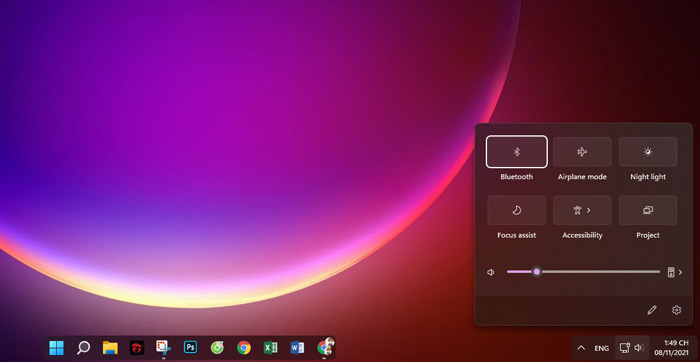
Tổ hợp phím Windows + N:
Windows + N: Được sử đụng để mở trung tâm thông báo. Đây chính là tính năng cho phép hầu hết các thông báo trên ứng dụng được phép xuất hiện ở góc bên phải thanh Taskbar.
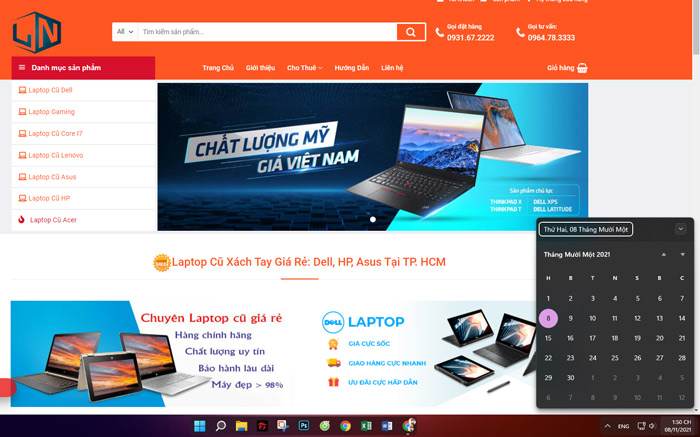
Tổ hợp phím Windows + Z:
Windows + Z: Được sử đụng để mở trình thay đổi bố cục. Đây cũng chính là một tính năng nổi bật trên Windows 11, khi bạn mở một loạt các cửa sổ các ứng dụng.
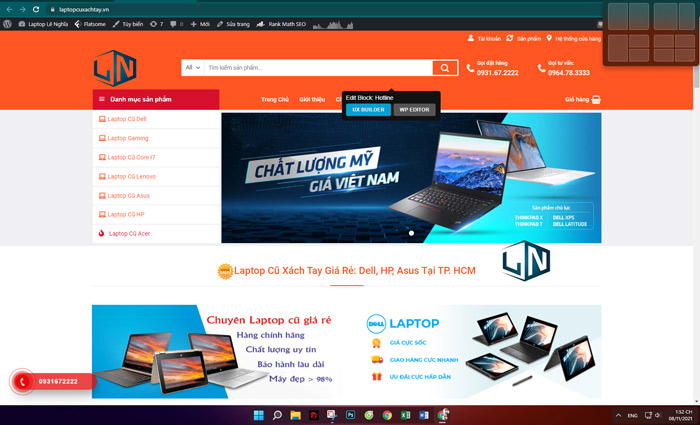
VD: Nếu bạn mở nhiều Tab trên trình duyệt Google Chrome và mở nhiều trang trên Word, hay bạn đang mở 2 Tab khác nhau trên Chrome. Windows 11 sẽ cho phép người dùng sắp xếp những cửa sổ này theo một bố cục nhất định, giúp người dùng có thêm không gian trống trên màn hình.
Danh sách tổ hợp phím tắt cơ bản có trên Windows 10 và Windows 11:
1. Phím tắt kết hợp với phím Win:

| Thứ tự | Phím tắt | Hành động |
| 1 | Win + W | Mở Widgets |
| 2 | Win + A | Mở Cài đặt nhanh (Quick settings) |
| 3 | Win + N | Mở Trung tâm thông báo, lịch (Notification Center) |
| 4 | Win + Z | Mở Snap layout (sắp xếp màn hình) |
| 5 | Win + B | Lập tức di chuyển con trỏ tới nút mở khay hệ thống |
| 6 | Win + C | Mở Microsoft Teams |
| 7 | Win + D | Mở nhanh màn hình Desktop |
| 8 | Win + E | Mở nhanh File Explorer |
| 9 | Win + F | Mở nhanh Feedback Hub để phản hồi, góp ý về Windows 11 |
| 10 | Win + G | Mở Xbox Game Bar với các tính năng dành riêng cho game thủ |
| 11 | Win + H | Mở tính năng soạn thảo văn bản bằng giọng nói |
| 12 | Win + I | Mở nhanh Settings của Windows 11 |
| 13 | Win + K | Mở nhanh cửa sổ kết nối nhiều màn hình, TV, máy chiếu… |
| 14 | Win + L | Khóa nhanh màn hình |
| 15 | Win + M | Thu nhỏ cửa sổ Windows |
| 16 | Win + P | Mở cửa sổ thiết lập đa màn hình |
| 17 | Win + Q/S | Mở nhanh cửa sổ tìm kiếm |
| 18 | Win + R | Mở nhanh cửa sổ Run |
| 19 | Win + T | Di chuyển giữa các ứng dụng trên Taskbar |
| 20 | Win + V | Mở lịch sử lưu tạm của clipboard |
| 21 | Win + X | Mở nhanh menu ngữ cảnh của nút Start |
| 22 | Win + Space (nút cách) | Thay đổi nhanh phương thức nhập |
| 23 | Win + các nút mũi tên | Đi kèm với các kiểu xếp màn hình mới trên Windows 11 là phương thức sắp xếp mới. Nút Win + →/↑/←/↓ sẽ tương ứng với kiểu xắp xếp màn hình trái/phải/trên cùng bên trái/trên cùng bên phải/dưới cùng bên trái/dưới cùng bên phải/toàn màn hình/thu nhỏ/nửa trên màn hình |
| 24 | Win + Tab | Mở chế độ xem Desktop |
| 25 | Win + Ctrl + D | Phím tắt để tạo màn hình ảo mới |
| 26 | Win + Prtscn | Chụp ảnh màn hình |
| 27 | Win + Shift + S | Chụp ảnh màn hình chuyên nghiệp |
| 28 | Win + Home | Thu nhỏ cửa sổ đang dùng |
2. Phím tắt kết hợp với phím Ctrl:

Ctrl + X nhấn phím này để cắt các mục đã chọn được tô đen.
Ctrl + C hoặc Ctrl + insert sao chép các mục đã chọn được tô đen.
Ctrl + V hoặc Ctrl + Shift + insert dán các mục đã được sao chép trước đó.
Ctrl + Z nhấn phím này để hoàn tác lại một thao tác trước đó, ví dụ khôi phục một cụm từ mà bạn vô tình xóa.
Ctrl + D xóa mục đã chọn và di chuyển chúng vào thùng rác.
Ctrl + R hoặc nhấn F5 để khởi động lại cửa sổ đang hoạt động.
Ctrl + Y thực hiện lại một hành động trước đó.
Ctrl + mũi tên phải. Khi nhấn phím này sẽ di chuyển con trỏ chuột đến đầu của từ tiếp theo.
Ctrl + mũi tên trái sẽ di chuyển con trỏ chuột tới đầu của từ trước
3. Phím tắt kết hợp với phím Alt:

Alt + Tab giúp chuyển đổi qua lại giữa các ứng dụng hoặc các tab.
Alt + F4 khi nhấn phím này bạn có thể tắt các ứng dụng mà bạn đang mở.
Alt + F8 khi bạn nhấn phím này sẽ hiển thị mật khẩu máy tính của bạn lên trên màn hình đăng nhập.
Alt + phím cách giúp mở menu phím tắt cho cửa sổ đang hoạt động.
Alt + mũi tên trái. Khi nhấn tổ hợp phím này sẽ quay lại thao tác trước đó.
Alt + mũi tên phải. Khi bạn nhấn sẽ giúp bạn có thể chuyển đến trang tiếp theo.
Alt + Enter. Tổ hợp phím này sẽ hiển thị thuộc tính cho mục mà bạn đã chọn.
Alt + P. Hiển thị hoặc tắt bảng xem trước.
Alt + Esc. Xoay vòng lần lượt qua các ứng dụng.
Xem thêm: Cách bo tròn Taskbar trên Windows 11
Related posts:
Mua Laptop cũ trả góp giá tốt tại Laptop Lê Nghĩa
Top 5 laptop cho sinh viên luật đáng mua nhất 2022
Laptop cho sinh viên cơ khí cần đáp ứng những tiêu chí gì?
999+ Hình nền máy tính full HD đa dạng chủ đề
Tải phần mềm Cubase 7 Full Crack bản chuẩn miễn phí
Link tải UltraView cập nhất mới nhất 2021
Bỏ túi kinh nghiệm mua màn hình máy tính cũ cực hay
Tải Auto Click 2.2 bản mới nhất kèm HD cài đặt chi tiết
Sony ra mắt bộ đôi điện thoại, máy tính bảng Xperia Z2 cực kỳ hiện đại
Thủ thuật ngăn chặn lây nhiễm virus từ USB thẻ nhớ điện thoại vào máy tính



